nima_dsnr
کاربر VIP
چطورین؟

آموزش ایمیج ردی میخام بدم..
 دوس دارین ؟
دوس دارین ؟

ایمیج روی هم شما رو دوست داره !!!
 پس شروع می کنیم
پس شروع می کنیم

این آموزش اپسیلون پیشرفته تر میباشه... یعنی باید یکمی ایمیج ردی کار کرده باشین تا بتونین مثل خودش در بیارین. فقط یکمی کار کرده باشین بسه ... چون از گفتن جزئیات یکمی صرفنظر شده.
این هم پایان کار که اگه دوس داشتی از همین الان بی خیال بشی بی خیال بشی !؟!

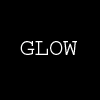
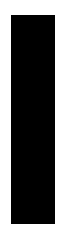
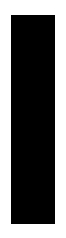
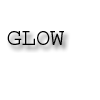
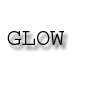

سلام ، به کلاس پیشرفته آموزش ایمیج ردی خو شآمدید.
امروز ما می خواهیم درباره قسمتهای جزئی تر Tweening صحبت کنیم.
در یک لایه با رنگ سفید متنی را تایپ کنید و لایه ای با رنگ سیاه در زیر آن قرار دهید. این تنظیمات را بر روی لایه تکست اعمال کنید :
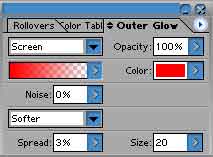
حال فریم جاری را دوبار Duplicate کنید تا سه فریم داشته باشید؛ در فریم وسط گزینه Outer Glow لایه را غیر فعال کنید.
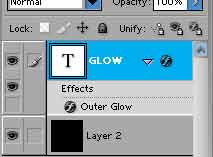
حال باید به فریم وسط به اندازه 10 فریم tween دهید. برای این کار فریم میانی را انتخاب کنید و بر روی گزینه tween
 کلیک کنید. بر روی لایه آخر کلیک کرده و این عمل را نیز با 10 فریم با لایه قبل ( میانی ) تکرار کنید تا 23 فریم داشته باشید. حال بر کلید Play را فشار دهید؛ امیدوارم شکلی مشابه این را داشته باشید.
کلیک کنید. بر روی لایه آخر کلیک کرده و این عمل را نیز با 10 فریم با لایه قبل ( میانی ) تکرار کنید تا 23 فریم داشته باشید. حال بر کلید Play را فشار دهید؛ امیدوارم شکلی مشابه این را داشته باشید.

حالا میخواهیم یک تکست با رنگهای متفاوت ایجاد کنیم. ابتدا باید اوتر گلو متن را پاک کنیم ؛ بر روی لایه راست کلیک کرده و گزینه Clear Layer Style را انتخاب کنید. سپس این اعمال را باید بطور متوالی انجام دهیم :
اکنون باید یک فریم داشته باشیم. فریم را Duplicate کرده و رنگ آن را با استفاده از استایل Color Overly تغییر می دهیم. بر روی گزینه Tween کلیک کرده و عمل توین را برابر با 4 فریم قرار می دهیم. فریم آخر را انتخاب کرده و رنگ لایه تکست آن را به سبز روشن با کد 00FF00 تغییر می دهیم. عمل توین را برای 4 فریم تکرار می کنیم. دوباره فریم آخر را انتخاب کرده و رنگ لایه تکست آن را به آبی با کد 0000FF تغییر می دهیم. سپس توین را برای 4 فریم تنظیم می کنیم. دوباره از فریم آخر Duplicate گرفته و رنگ تکست آن را به زرد با کد EEFF00 تغییر داده ، سپس توین را برابر 4 فریم قرار می دهیم. حال فریم 1 را انتخاب کرده و آن را Duplicate می کنیم. سپس آن را درگ کرده و به انتهای فریم ها انتقال می دهیم. دویاره و برای آخرین بار عمل Tweening را برای 4 فریم انتخاب می کنیم. حالا کلید Play را فشار دهید تا تصویری مشابه زیر داشته باشید :
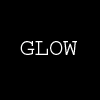
حالا می خواهیم یک چیزی شبیه پارچه نرم یا پرده درحال تکان خوردن بسازیم.
یک سند جدید با هر ابعادی که دوست دارید باز کنید و یک مستطیل مشکی مانند شکل در آن رسم کنید.
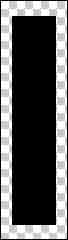
فریم اول را Duplicate کرده و بر روی مستطیل استایل Bevel and emboss با تنظیمات زیر را اعمال کنید.
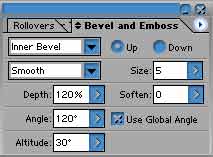
حال به اندازه 5 فریم tween را تنظیم کرده و فریم آخر را Duplicate و مقادیر Bevel را مانند زیر تنظیم نمایید.
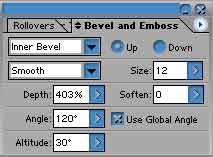
دوباره به اندازه 5 فریم توین را با فریم قبل تنظیم کرده و از فریم کپی گرفته و مقادیر Bevel را مانند زیر تنظیم نمایید.
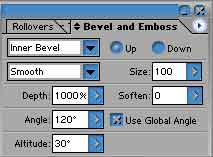
این بار با 8 فریم توین را انجام داده و لایه آخر را Duplicate کنید. حال باید تنظیمات Bevel را مانند مرحله قبل تنظیم نمایید.
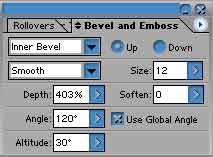
سپس به اندازه 8 فریم عمل tweening را انجام داده و تنظیمات Bevel را مانند مرحله اول انجام دهید.
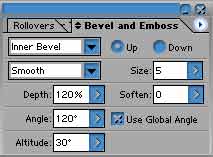
دوباره به اندازه 5 فریم tween را تنظیم و فریم را Duplicate کنید. حال باید استایل لایه برداشته شود. روی لایه رایت کلیک کرده و گزینه Clear Layer Style را انتخاب نمایید. عمل tweening را برای 5 فریم تکرار کرده ؛ حال باید تصویری مانند زیر داشته باشید.
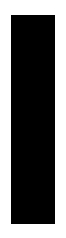
آخیش... تا اینجا چطور بود؟
حالا میخواهیم یکم بامزه ترش کنیم.
همه فریم ها را پاک کرده و لایه فریم اول را نیز Clear style کنید تا همان مستطیل سیاه ابتدایی را داشته باشیم. کلید D را فشار دهید تا رنگها Reset شوند؛ سپس فریم را Duplicate کنید. استایل Gradient overly را با همان تنظیمات پیش فرض بر روی لایه اعمال نمایید. Tween را به اندازه 8 فریم انجام دهید و آخرین لایه را Duplicate نمایید. حالا باید جهت گرادینت را عوض کنید. برای این کار از پنل Gradient overly گزینه reverse را فعال نمایید. عمل tween را برای 8 فریم انجام دهید. این رویه را برای 4 بار تکرار کنید. سپس آخرین لایه را Duplicate کرده و Layer Style آن را پاک نمایید. در انتها به اندازه 8 فریم Tweening را انجام داده و حالا باید شکل زیر را داشته باشید :
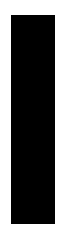
حالا میخواهیم به سایه ها حرکت بدهیم. به سند حاوی تکست برگردید و رنگ زمینه را به سفید و رنگ متن را به سیاه تغییر دهید. سپس گزینه Drop Shadow را از پنل Blending Option با همان تنظیمات پیش فرض انتخاب کنید. از فریم یک کپی گرفته و تنظیمات shadow را مانند زیر تغییر دهید :
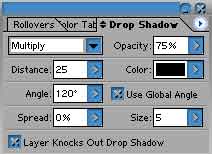
به اندازه 5 فریم tween کرده و فریم را Duplicate کنید. سپس تنظیمات زیر را انجام دهید :
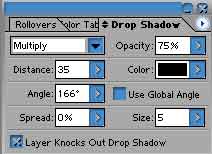
به اندازه 5 فریم Tween کرده و فریم را Duplicate کنید. سپس زاویه را به 125 درجه تغییر داده ، 5 فریم دیگر tween کنید. فریم آخر را Duplicate کرده و زاویه را به 44 درجه تغییر دهید. دوباره 5 فریم tween کرده و فریم را Duplicate کنید. زاویه چرخش را به 135 درجه تغییر داده و 5 فریم tween کنید. حالا به اولین فریم برگردید و پس از آنکه اآن را Duplicate کردید به انتهای فریم ها جابجا کنید. در آخر فریم انتهایی را به اندازه 5 فریم توین کنید. حال باید شکل زیر را داشته باشید.
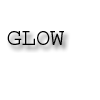
همه فریم ها را پاک کنید بجز فریم اول. Size گزینه Shadow را به 4 تغییر داده و فریم را Duplicate کنید. حال تنظیمات زیر را اعمال کنید :
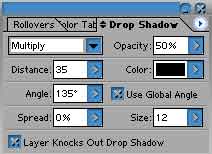
به اندازه 5 فریم tween کرده و از فریم اول یک کپی تهیه کنید و به انتهای فریم ها جابحا کنید. 5 فریم tween کرده، فریم را Duplicate و تنظیمات زیر را انجام دهید :
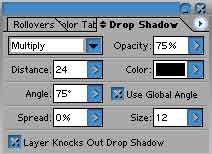
5 فریم tween کرده و دوباره از فریم اول یک کپی تهیه و به انتهای فریم ها منتقل کنید. حال 5 فریم tween کرده و باید شکل زیر را داشته باشید :
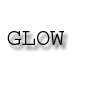
بسیار خوب...
حالا اجازه بدهید چند تا انیمیشن هم با پترن ها بسازیم. فونت رو به یک فونت ضخیم تغییر دهید. من از فونت Impact با سایز 65 استفاده می کنم. به لایه متن استایل Pattern Overly داده و پترن “Bubbles” رو برای این آموزش انتخاب کنید.
فریم را Duplicate کرده و مقادیر پترن را مانند شکل زیر تنظیم کنید :
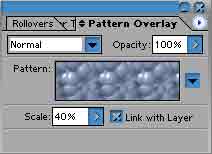
10 فریم tween کرده ، فریم آخر را Duplicate و مقادیر زیر را تنظیم کنید :
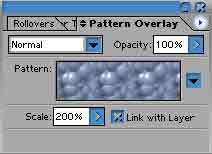
و دوباره 10 فریم دیگر عمل Tweening را انجام دهید. یک کپی از فریم اول تهیه و آن را به انتهای فریم ها جابجا کنید. در انتها 10 فریم دیگه فریم را tween کنید. تصویر شما باید به شکل زیر باشد :

چطور بود؟ حالا منو دوس داری؟

منبع آب :

آموزش ایمیج ردی میخام بدم..


ایمیج روی هم شما رو دوست داره !!!


این آموزش اپسیلون پیشرفته تر میباشه... یعنی باید یکمی ایمیج ردی کار کرده باشین تا بتونین مثل خودش در بیارین. فقط یکمی کار کرده باشین بسه ... چون از گفتن جزئیات یکمی صرفنظر شده.
این هم پایان کار که اگه دوس داشتی از همین الان بی خیال بشی بی خیال بشی !؟!

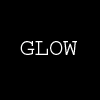
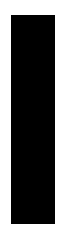
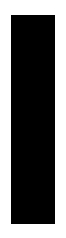
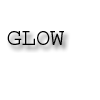
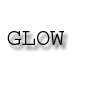

سلام ، به کلاس پیشرفته آموزش ایمیج ردی خو شآمدید.
امروز ما می خواهیم درباره قسمتهای جزئی تر Tweening صحبت کنیم.
در یک لایه با رنگ سفید متنی را تایپ کنید و لایه ای با رنگ سیاه در زیر آن قرار دهید. این تنظیمات را بر روی لایه تکست اعمال کنید :
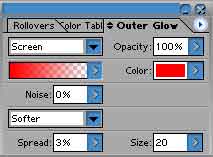
حال فریم جاری را دوبار Duplicate کنید تا سه فریم داشته باشید؛ در فریم وسط گزینه Outer Glow لایه را غیر فعال کنید.
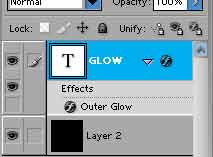
حال باید به فریم وسط به اندازه 10 فریم tween دهید. برای این کار فریم میانی را انتخاب کنید و بر روی گزینه tween


حالا میخواهیم یک تکست با رنگهای متفاوت ایجاد کنیم. ابتدا باید اوتر گلو متن را پاک کنیم ؛ بر روی لایه راست کلیک کرده و گزینه Clear Layer Style را انتخاب کنید. سپس این اعمال را باید بطور متوالی انجام دهیم :
اکنون باید یک فریم داشته باشیم. فریم را Duplicate کرده و رنگ آن را با استفاده از استایل Color Overly تغییر می دهیم. بر روی گزینه Tween کلیک کرده و عمل توین را برابر با 4 فریم قرار می دهیم. فریم آخر را انتخاب کرده و رنگ لایه تکست آن را به سبز روشن با کد 00FF00 تغییر می دهیم. عمل توین را برای 4 فریم تکرار می کنیم. دوباره فریم آخر را انتخاب کرده و رنگ لایه تکست آن را به آبی با کد 0000FF تغییر می دهیم. سپس توین را برای 4 فریم تنظیم می کنیم. دوباره از فریم آخر Duplicate گرفته و رنگ تکست آن را به زرد با کد EEFF00 تغییر داده ، سپس توین را برابر 4 فریم قرار می دهیم. حال فریم 1 را انتخاب کرده و آن را Duplicate می کنیم. سپس آن را درگ کرده و به انتهای فریم ها انتقال می دهیم. دویاره و برای آخرین بار عمل Tweening را برای 4 فریم انتخاب می کنیم. حالا کلید Play را فشار دهید تا تصویری مشابه زیر داشته باشید :
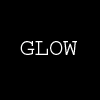
حالا می خواهیم یک چیزی شبیه پارچه نرم یا پرده درحال تکان خوردن بسازیم.
یک سند جدید با هر ابعادی که دوست دارید باز کنید و یک مستطیل مشکی مانند شکل در آن رسم کنید.
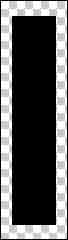
فریم اول را Duplicate کرده و بر روی مستطیل استایل Bevel and emboss با تنظیمات زیر را اعمال کنید.
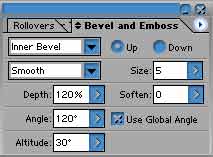
حال به اندازه 5 فریم tween را تنظیم کرده و فریم آخر را Duplicate و مقادیر Bevel را مانند زیر تنظیم نمایید.
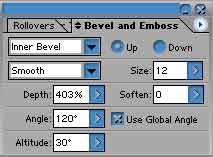
دوباره به اندازه 5 فریم توین را با فریم قبل تنظیم کرده و از فریم کپی گرفته و مقادیر Bevel را مانند زیر تنظیم نمایید.
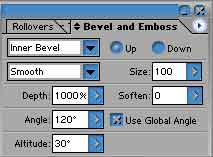
این بار با 8 فریم توین را انجام داده و لایه آخر را Duplicate کنید. حال باید تنظیمات Bevel را مانند مرحله قبل تنظیم نمایید.
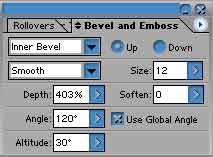
سپس به اندازه 8 فریم عمل tweening را انجام داده و تنظیمات Bevel را مانند مرحله اول انجام دهید.
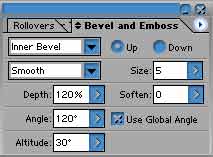
دوباره به اندازه 5 فریم tween را تنظیم و فریم را Duplicate کنید. حال باید استایل لایه برداشته شود. روی لایه رایت کلیک کرده و گزینه Clear Layer Style را انتخاب نمایید. عمل tweening را برای 5 فریم تکرار کرده ؛ حال باید تصویری مانند زیر داشته باشید.
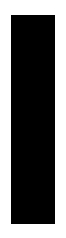
آخیش... تا اینجا چطور بود؟
حالا میخواهیم یکم بامزه ترش کنیم.
همه فریم ها را پاک کرده و لایه فریم اول را نیز Clear style کنید تا همان مستطیل سیاه ابتدایی را داشته باشیم. کلید D را فشار دهید تا رنگها Reset شوند؛ سپس فریم را Duplicate کنید. استایل Gradient overly را با همان تنظیمات پیش فرض بر روی لایه اعمال نمایید. Tween را به اندازه 8 فریم انجام دهید و آخرین لایه را Duplicate نمایید. حالا باید جهت گرادینت را عوض کنید. برای این کار از پنل Gradient overly گزینه reverse را فعال نمایید. عمل tween را برای 8 فریم انجام دهید. این رویه را برای 4 بار تکرار کنید. سپس آخرین لایه را Duplicate کرده و Layer Style آن را پاک نمایید. در انتها به اندازه 8 فریم Tweening را انجام داده و حالا باید شکل زیر را داشته باشید :
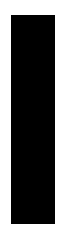
حالا میخواهیم به سایه ها حرکت بدهیم. به سند حاوی تکست برگردید و رنگ زمینه را به سفید و رنگ متن را به سیاه تغییر دهید. سپس گزینه Drop Shadow را از پنل Blending Option با همان تنظیمات پیش فرض انتخاب کنید. از فریم یک کپی گرفته و تنظیمات shadow را مانند زیر تغییر دهید :
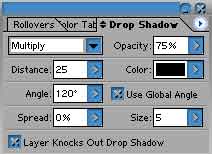
به اندازه 5 فریم tween کرده و فریم را Duplicate کنید. سپس تنظیمات زیر را انجام دهید :
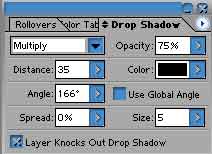
به اندازه 5 فریم Tween کرده و فریم را Duplicate کنید. سپس زاویه را به 125 درجه تغییر داده ، 5 فریم دیگر tween کنید. فریم آخر را Duplicate کرده و زاویه را به 44 درجه تغییر دهید. دوباره 5 فریم tween کرده و فریم را Duplicate کنید. زاویه چرخش را به 135 درجه تغییر داده و 5 فریم tween کنید. حالا به اولین فریم برگردید و پس از آنکه اآن را Duplicate کردید به انتهای فریم ها جابجا کنید. در آخر فریم انتهایی را به اندازه 5 فریم توین کنید. حال باید شکل زیر را داشته باشید.
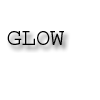
همه فریم ها را پاک کنید بجز فریم اول. Size گزینه Shadow را به 4 تغییر داده و فریم را Duplicate کنید. حال تنظیمات زیر را اعمال کنید :
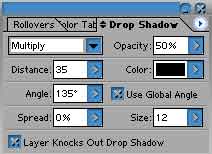
به اندازه 5 فریم tween کرده و از فریم اول یک کپی تهیه کنید و به انتهای فریم ها جابحا کنید. 5 فریم tween کرده، فریم را Duplicate و تنظیمات زیر را انجام دهید :
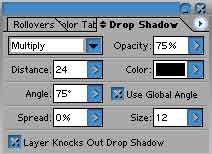
5 فریم tween کرده و دوباره از فریم اول یک کپی تهیه و به انتهای فریم ها منتقل کنید. حال 5 فریم tween کرده و باید شکل زیر را داشته باشید :
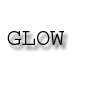
بسیار خوب...
حالا اجازه بدهید چند تا انیمیشن هم با پترن ها بسازیم. فونت رو به یک فونت ضخیم تغییر دهید. من از فونت Impact با سایز 65 استفاده می کنم. به لایه متن استایل Pattern Overly داده و پترن “Bubbles” رو برای این آموزش انتخاب کنید.
فریم را Duplicate کرده و مقادیر پترن را مانند شکل زیر تنظیم کنید :
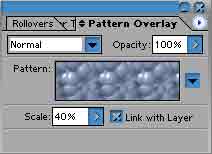
10 فریم tween کرده ، فریم آخر را Duplicate و مقادیر زیر را تنظیم کنید :
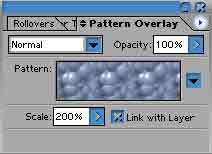
و دوباره 10 فریم دیگر عمل Tweening را انجام دهید. یک کپی از فریم اول تهیه و آن را به انتهای فریم ها جابجا کنید. در انتها 10 فریم دیگه فریم را tween کنید. تصویر شما باید به شکل زیر باشد :

چطور بود؟ حالا منو دوس داری؟

منبع آب :
کد:
www.webdesign.com
آخرین ویرایش:










